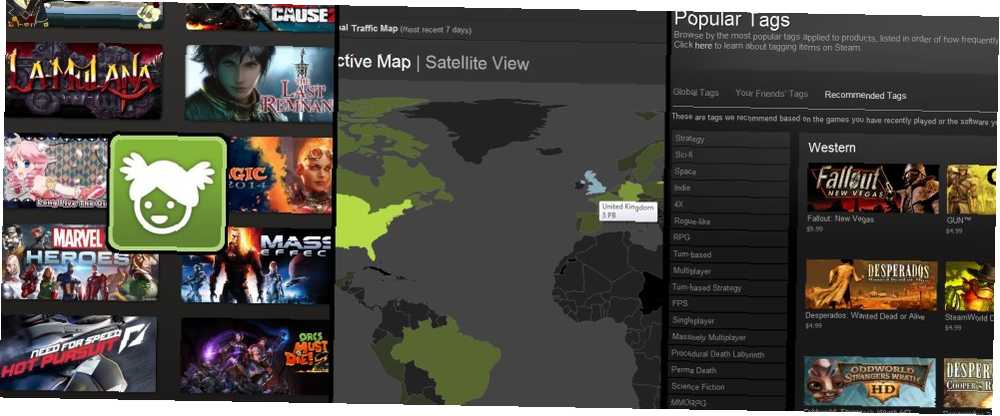
Joseph Goodman
0
3587
427
Вы, вероятно, думаете, что знаете, как использовать Steam довольно хорошо. Вы выбираете любимые игры, общаетесь с друзьями-игроками и легко управляете своей библиотекой. Вы знаете, как найти лучшие цены на игры. 5 способов убедиться, что вы получите лучшие предложения в Steam. 5 способов убедиться, что вы получите лучшие предложения в Steam. Steam известен тем, что он очень удобен для управления библиотекой видеоигр, и это также полезно несколькими другими способами, но знаете ли вы, что с небольшим усилием вы можете получить… и максимально использовать систему торговых карт Steam Превратите свои торговые карты Steam в то, что вы действительно хотите, превратите свои торговые карты Steam во что Вы действительно хотите Еще в июне система торговых карточек Steam стала доступной для широкой публики. Даже если вы не заинтересованы в настройке своего профиля или хвастовстве своим уровнем Steam, вы можете компенсировать свою игру…. Ты естественный.
Но, как и в любом другом программном обеспечении, есть функции, которыми вы пользуетесь каждый день, и функции, о которых вы даже не подозреваете, пока не поищете их. Посмотрите, где вы можете найти эти 8 функций, которые информируют и настраивают использование Steam в лучшую сторону.
рекомендуемые
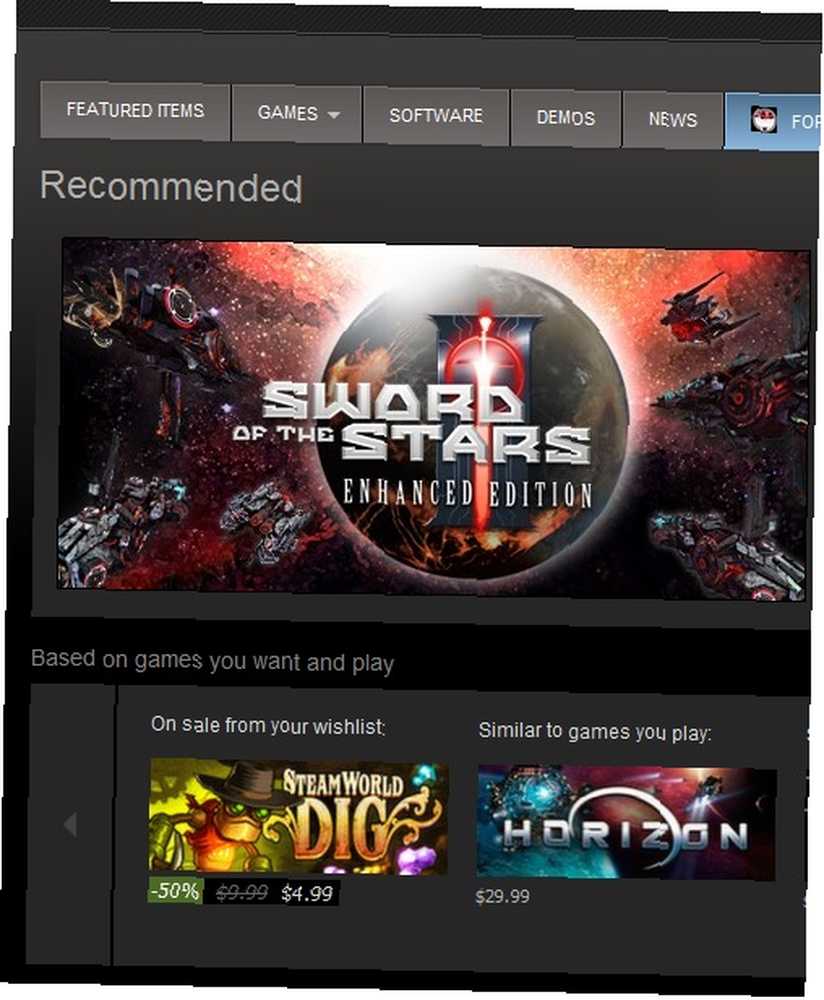
- Где это найти: Магазин> Рекомендуется
- Что оно делает: Ваша рекомендуемая страница объединяет несколько фрагментов данных, чтобы разумно предлагать вам новые игры. Вы увидите игры, которые ваши друзья положительно рассмотрели, те, в которые они играли в последнее время, игры, похожие на те, в которые вы играли в последнее время, и даже те, которые вы только что просматривали и проходили в последние несколько дней. , Это отличный способ найти новую игру на выходные или каникулы.
Статистика
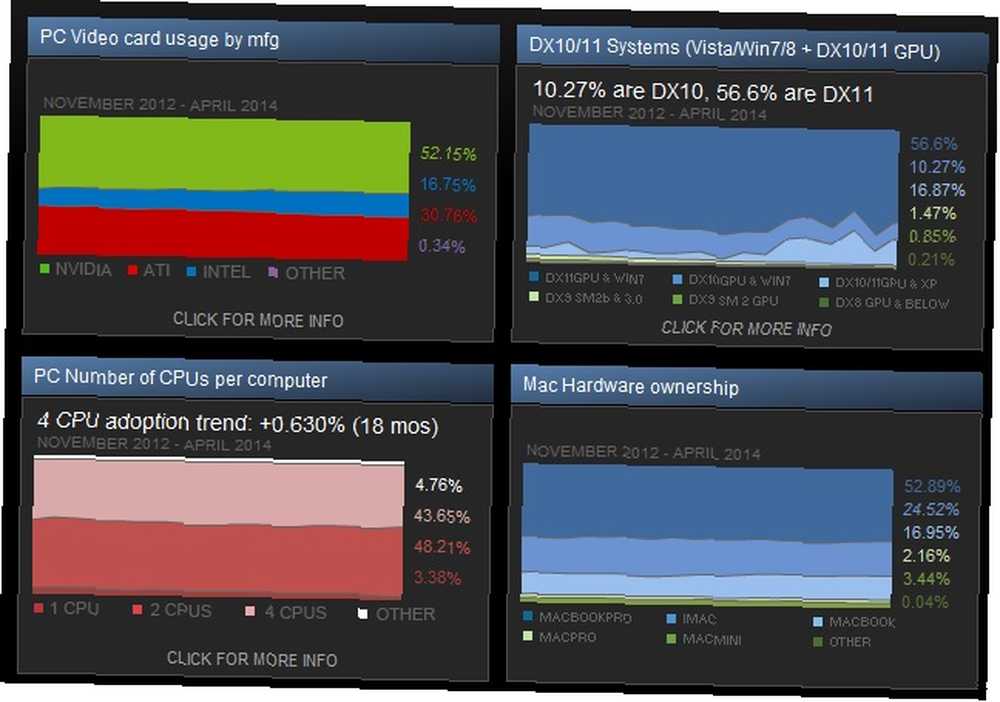
- Где это найти: Магазин> Статистика
- Что оно делает: Возможно, вы уже щелкнули по этой кнопке и посмотрели на график одновременных игроков в Steam и список 100 лучших игр, сыгранных сегодня, но это не единственная статистика, которую вы можете просмотреть. Проверьте ссылку на обзор оборудования и программного обеспечения Steam, чтобы увидеть, как ваша установка сравнивается с оценкой среднего члена Steam. Если вы отстаете, вы можете начать выделять деньги на обновление, чтобы вы могли не отставать от требований будущих выпусков AAA. Вы даже можете увидеть, какие страны получают наибольшее количество данных из Steam на интерактивной карте, проверив ссылку на статистику загрузки..
инструменты
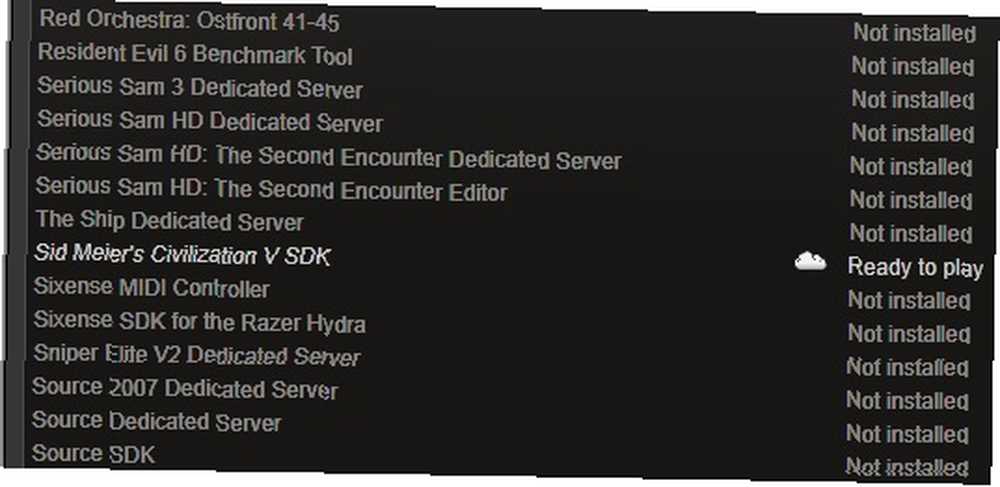
- Где это найти: Библиотека> Инструменты
- Что оно делает: Некоторые разработчики игр достаточно щедры для упаковки дополнительного программного обеспечения со своими играми, но в большинстве случаев Steam не загружает эти дополнительные данные автоматически. Чтобы получить это, проверьте меню Инструменты. Здесь вы найдете все программное обеспечение для моддинга и выделенного сервера, на которое у вас есть права на использование. Именно здесь вы получаете такие вещи, как набор для создания Skyrim или набор для разработки программного обеспечения Civilization V, и это ваш первый шаг к созданию собственных модов для загрузки в мастерскую Steam..
Системная информация
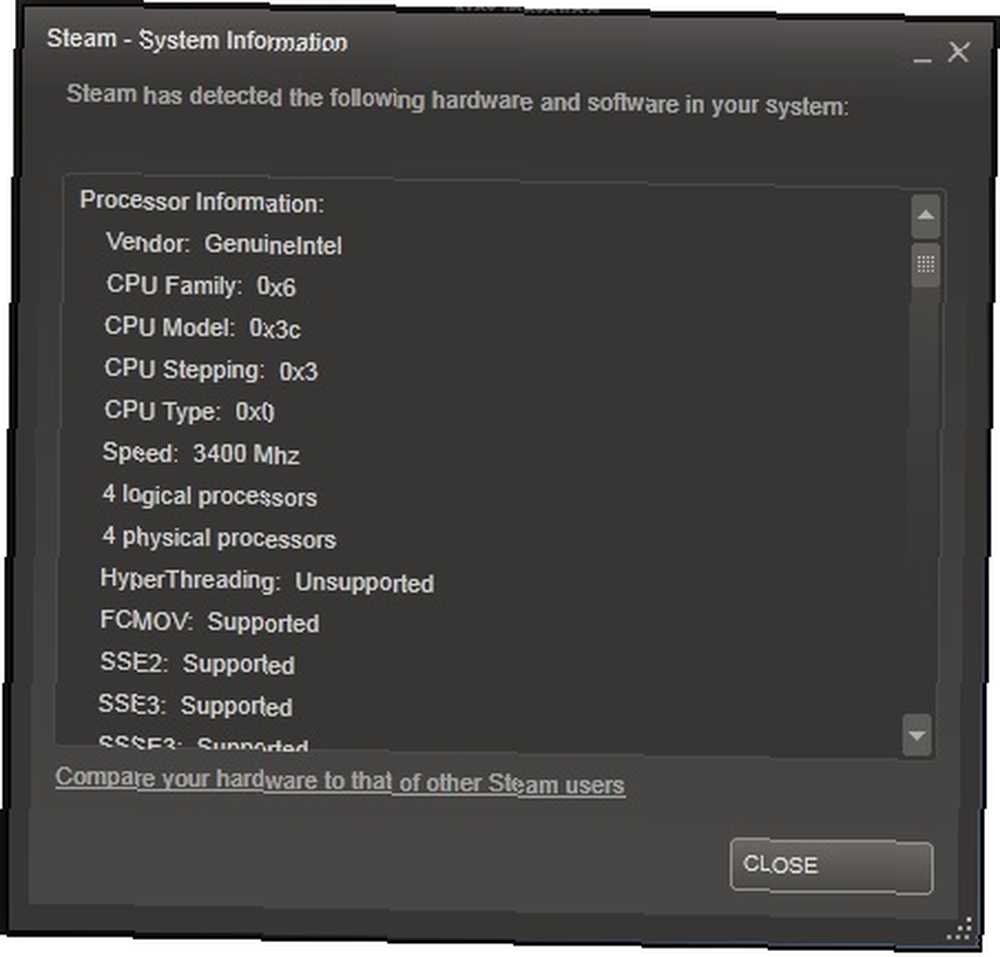
- Где это найти: Справка> Информация о системе
- Что оно делает: Не можете вспомнить, сколько гигабайт оперативной памяти вы используете? Не уверен, насколько быстрым является ваш процессор? Все это и многое другое можно найти в разделе «Информация о системе». Steam просматривает ваше аппаратное и программное обеспечение и представляет основной список того, что он может обнаружить. Это немного многословно, но определенно есть то, что вам нужно знать, если вы не уверены, соответствуете ли вы системным требованиям для последних игр.
игроки
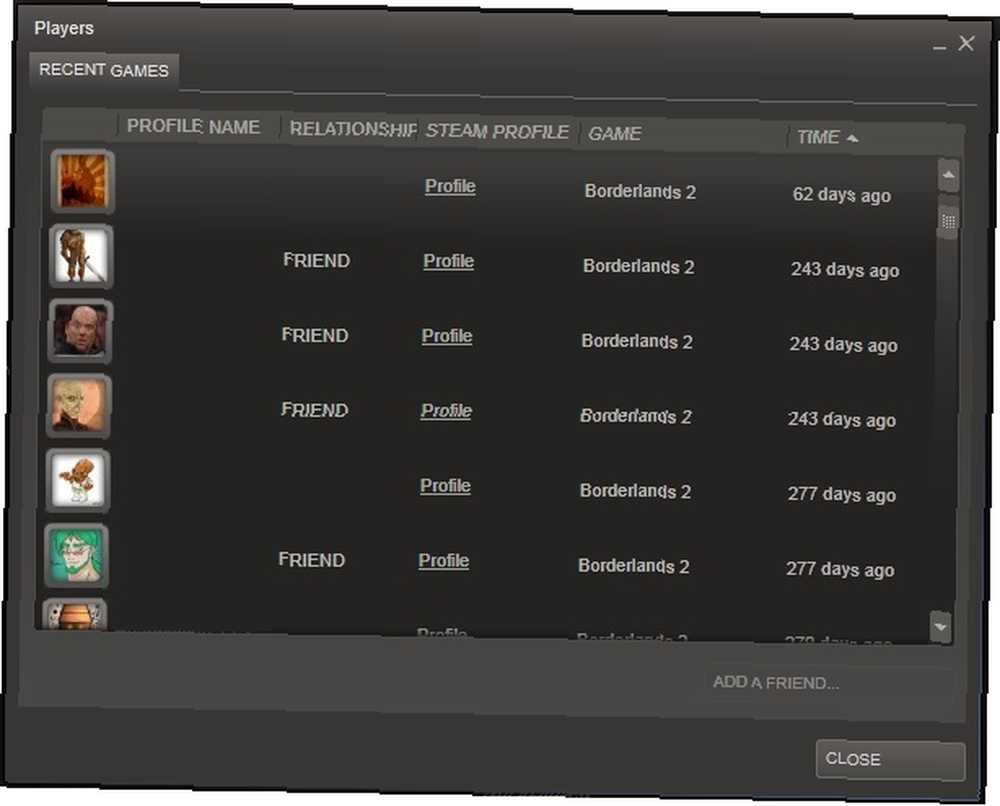
- Где это найти: Вид> Игроки
- Что оно делает: В меню «Игроки» вы найдете список всех людей, с которыми вы недавно играли в многопользовательские игры, как друзей, так и незнакомцев. Вы играли в открытую игру Borderlands 2 и были объединены с особенно кооперативной командой игроков? Найдите их профили здесь и отправьте запрос на добавление в друзья. Если вы столкнулись с менее острой толпой, вы можете взять инициативу, чтобы блокировать игроков и здесь..
Настройки загрузки
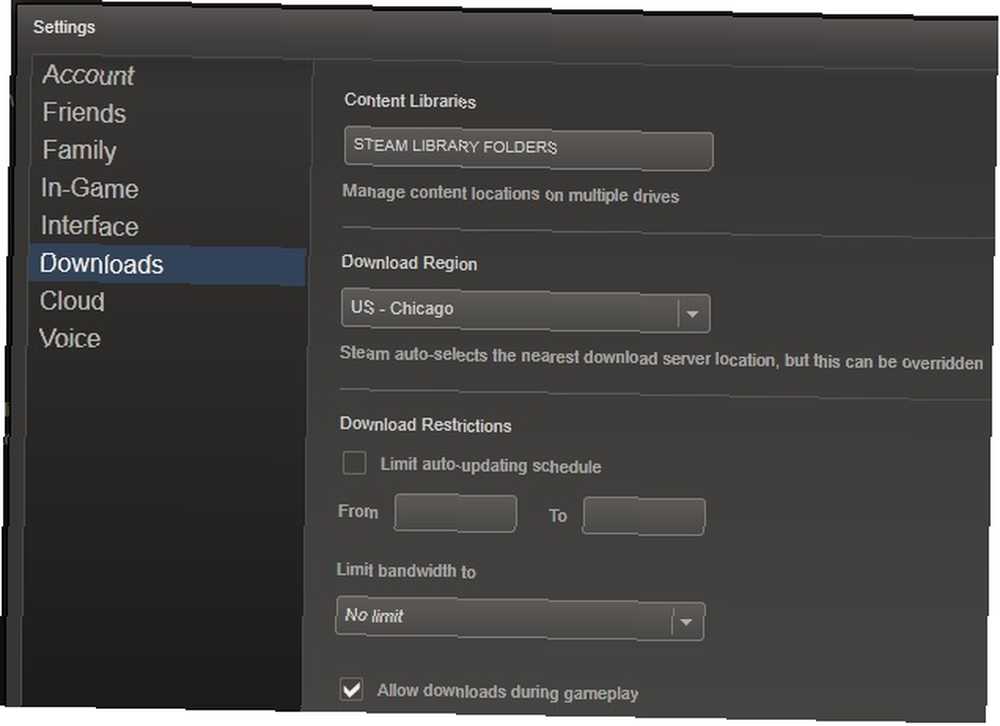
- Где это найти: Steam> Настройки> Загрузки
- Что оно делает: Вы только предполагали, что не можете загрузить одну игру Steam, одновременно играя в другую? Не так! В меню настроек загрузки вы можете включить загрузку во время игры и развлекаться, ожидая установки большого патча или DLC. Вы также можете настроить автоматическое обновление временных окон и скорости загрузки здесь. Это может быть очень полезно, если пропускная способность в вашей семье ограничена, и вам нужно сделать поведение Steam более низким приоритетом..
Теги
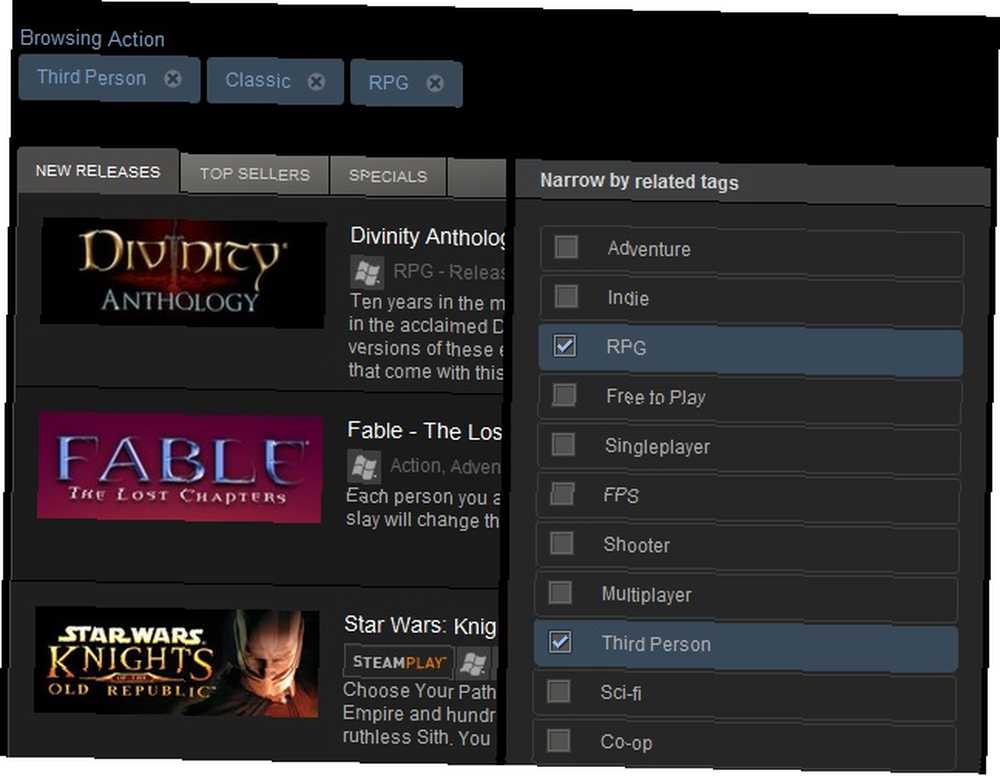
- Где это найти: Для вас> Просмотреть все рекомендуемые теги
- Что оно делает: Функция тегов Steam все еще находится в бета-версии, но игроки уже несколько месяцев добавляют и присваивают теги. Имейте в виду, это означает, что происходит некоторое троллинг. Я не уверен, как грядущие Watch_Dogs от Ubisoft квалифицируются как “каваи” (японское слово для “милый”), но многие теги используются продуктивно. Выберите один тег и нажмите «Просмотреть все» под играми, чтобы получить интерфейс, позволяющий выделять несколько тегов одновременно. Вы никогда не будете изо всех сил, чтобы найти комедийные шутеры от первого лица когда-либо снова!
Семейный вид
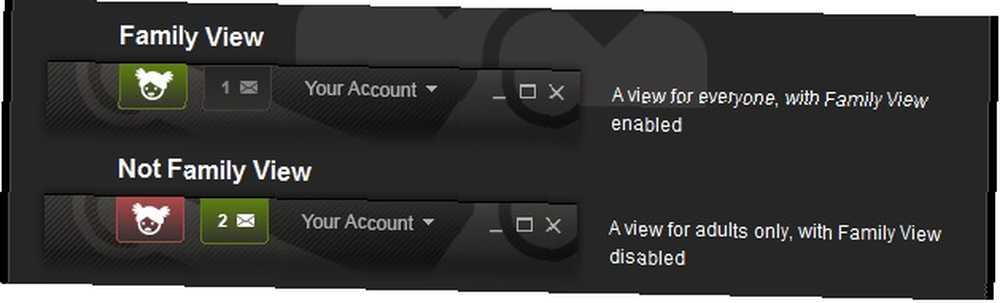
- Где это найти: Steam> Настройки> Семья> Управление представлением семьи
- Что оно делает: Family View позволяет вам настроить специальный экземпляр Steam с ограниченным набором функций, чтобы любопытные дети не могли получить доступ к вещам, которые вы предпочли бы не трогать. Вы можете не только ограничить количество игр, доступных для просмотра в режиме «Семейный», но и заблокировать такие функции, как покупки и общение. Как только это настроено, просто посмотрите на маленького негодяя с косичками в правом верхнем углу вашего клиента. Если она зелёная, значит, вы находитесь в Family View. Нажмите на нее и введите четырехзначный пин-код, чтобы сделать значок красным и разблокировать все функции.
Заключение
Новые функции постоянно добавляются в Steam, и некоторые из них обязательно попадут в поле зрения общественности. Получите любопытство и исследуйте! Эта раздражающая изюминка в программе, которую, как вы думали, вы не можете изменить, может быть всего лишь несколькими щелчками мыши, чтобы быть ничем иным, как отдаленной памятью.
Есть другие предложения по настройке Steam? Поделитесь ими с нашим сообществом в комментариях ниже.
Хотите расширить свой опыт работы с Steam с другими программами? Ознакомьтесь с этими инструментами 6 Полезные инструменты для получения большей отдачи от игр Steam 6 Полезные инструменты для получения большей отдачи от игр Steam Steam содержит множество полезных функций, о которых вы, возможно, не знаете, но сторонние разработчики создали утилиты и веб-сайты. которые добавляют еще больше возможностей в Steam. От перемещения установленных игр к… !











